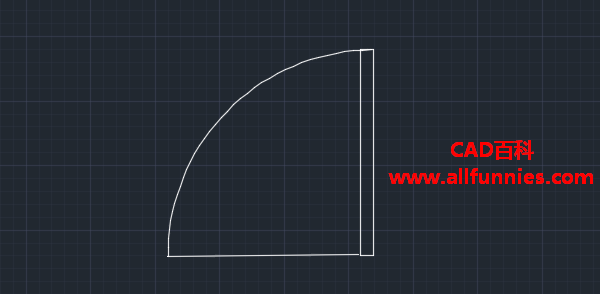使用CAD,能够画出很多的室内平面设计图,比如说门、窗等。那大家知道如何绘制门弧吗?
接下来,小编就来给大家讲解一下绘制门弧的方法步骤
1、首先,大家打开CAD软件
2、点击界面菜单栏中的“绘图”-“矩形”按钮,绘制出如下图所示的宽度为50,长度为800的门框
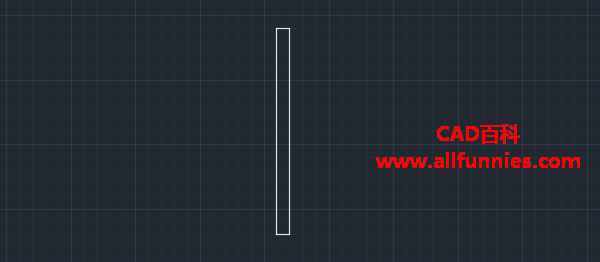
3、我们选择“绘图”-“圆弧”工具,根据命令行出现的指示输入C指令,按下回车键

4、根据命令行出现的指示,我们指定矩形右下角点位圆弧的圆心,再向上移动拾取矩形右上角点作为圆弧的起点,执行结果如下图所示
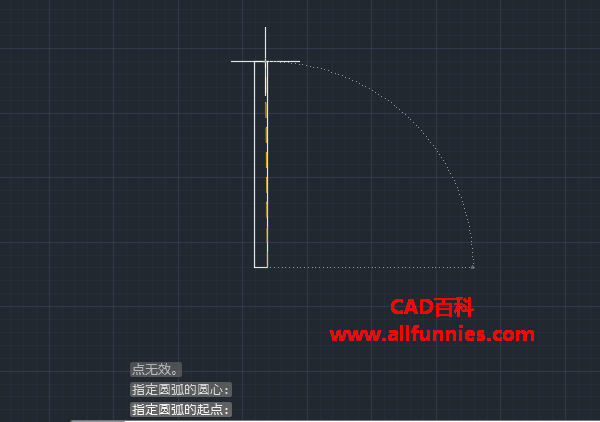
5、左拉弧线纸质弧线与水平线平行

6、确定后点击鼠标左键
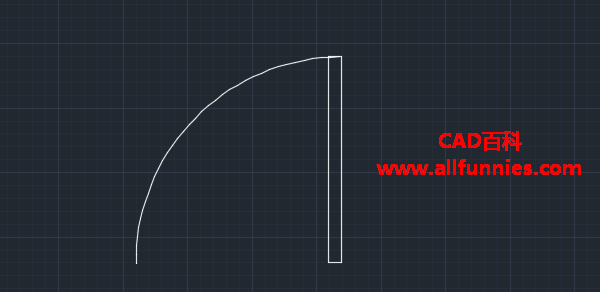
7、再使用“直线工具”,把矩形与弧线连接起来,这样,门弧就完成绘制了